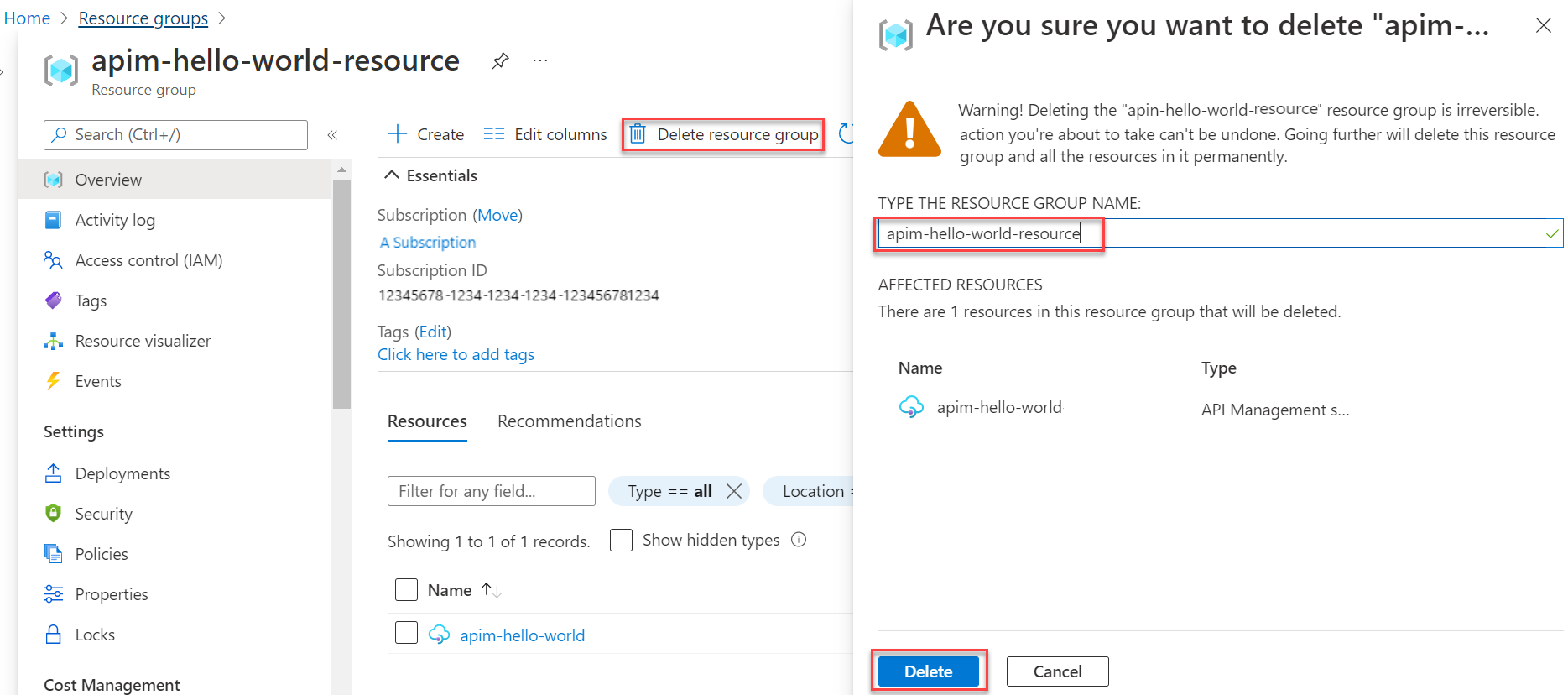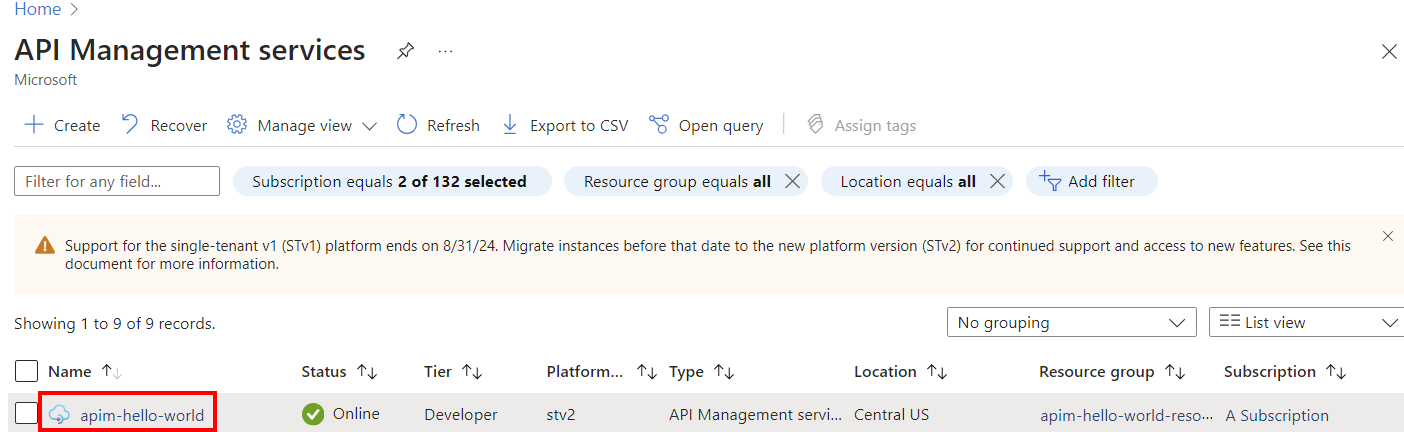Hinweis
Für den Zugriff auf diese Seite ist eine Autorisierung erforderlich. Sie können versuchen, sich anzumelden oder das Verzeichnis zu wechseln.
Für den Zugriff auf diese Seite ist eine Autorisierung erforderlich. Sie können versuchen, das Verzeichnis zu wechseln.
GILT FÜR: Alle API Management-Ebenen
In dieser Schnellstartanleitung werden die Schritte zum Erstellen einer neuen API Management-Instanz mit dem Azure-Portal beschrieben. Nach dem Erstellen einer Instanz können Sie das Azure-Portal für allgemeine Verwaltungsaufgaben wie das Importieren von APIs in Ihrer API-Verwaltungsinstanz verwenden.
Azure API Management unterstützt Organisationen beim Veröffentlichen von APIs für externe, Partner- und interne Entwickler, um das volle Potenzial von Daten und Diensten nutzen zu können. API Management bietet die Kernkompetenzen zur Sicherstellung eines erfolgreichen API-Programms in Form von Entwicklerengagement, geschäftlichen Erkenntnissen, Analysen, Sicherheit und Schutz. Mit API Management können Sie moderne API-Gateways für vorhandene Back-End-Dienste, die an einem beliebigen Ort gehostet werden, erstellen und verwalten.
Wenn Sie nicht über ein Azure-Konto verfügen, erstellen Sie ein kostenloses Konto , bevor Sie beginnen.
Anmelden bei Azure
Melden Sie sich beim Azure-Portal an.
Erstellen Sie eine neue -Instanz.
Wählen Sie im Menü des Azure-Portals die Option Ressource erstellen aus. Die Option Ressource erstellen kann auch auf der Startseite von Azure ausgewählt werden.

Klicken Sie auf der Seite Ressource erstellen auf Integration>API Management.
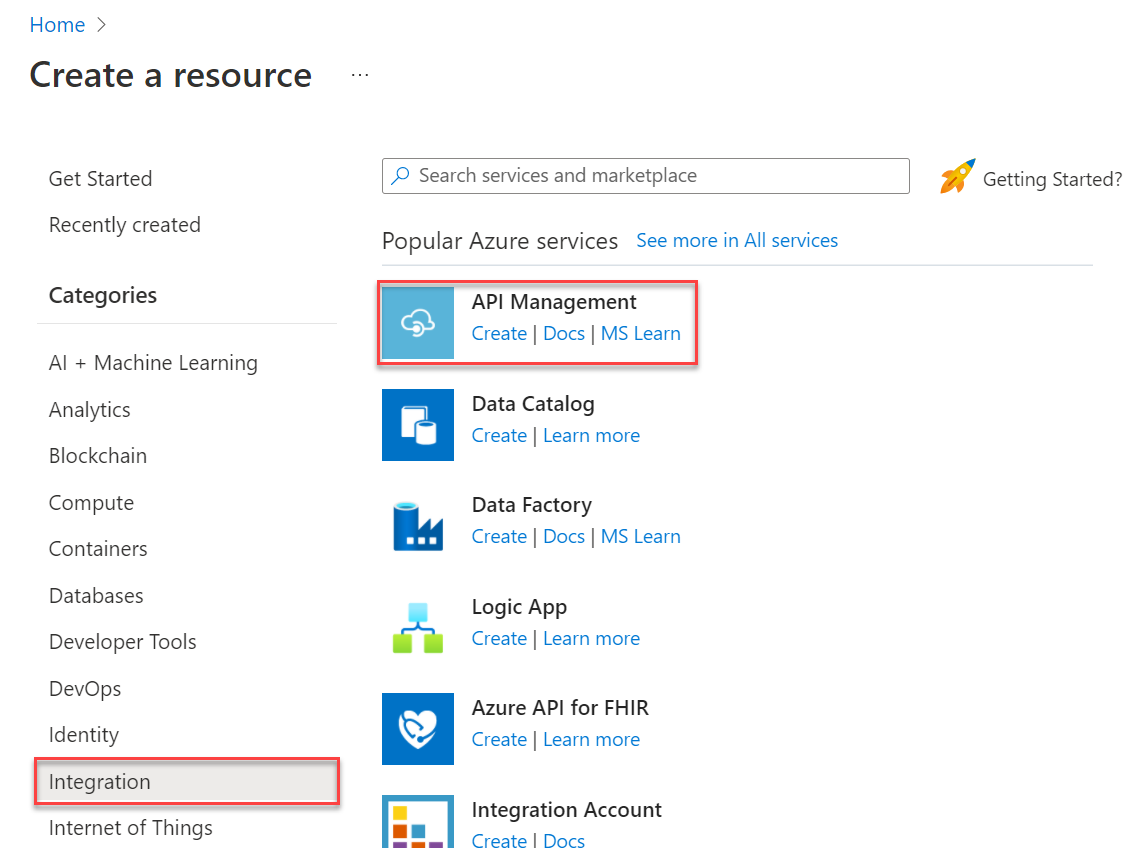
Geben Sie auf der Seite API-Verwaltung erstellen auf der Registerkarte Grundlagen Einstellungen ein.
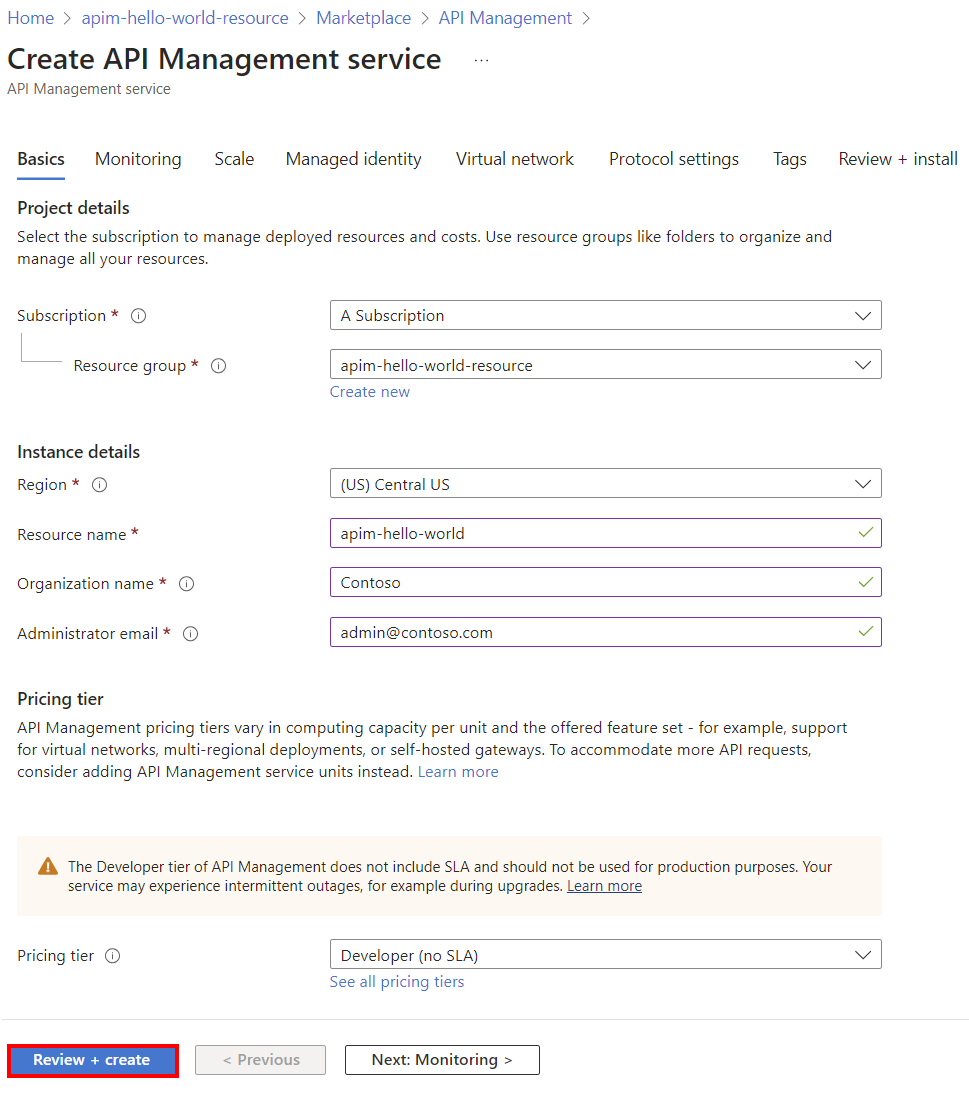
Einstellung Beschreibung Abonnement Das Abonnement, unter dem diese neue Dienstinstanz erstellt wird. Ressourcengruppe Wählen Sie eine neue oder vorhandene Ressourcengruppe aus. Eine Ressourcengruppe ist ein logischer Container, in dem Azure-Ressourcen bereitgestellt und verwaltet werden. Region Wählen Sie aus den verfügbaren Standorten des API Management-Diensts eine geografische Region in Ihrer Nähe aus. Ressourcenname Ein eindeutiger Name für Ihre API Managementinstanz. Den Namen können Sie später nicht mehr ändern. Der Dienstname wird verwendet, um auf den Dienst und die entsprechende Azure-Ressource zu verweisen.
Der Dienstname wird zum Generieren des Standarddomänennamens <name>.azure-api.net. verwendet. Informationen zum späteren Konfigurieren eines benutzerdefinierten Domänennamens finden Sie unter Konfigurieren eines benutzerdefinierten Domänennamens für Ihre Azure API Management-Instanz.Name der Organisation Der Name Ihrer Organisation. Dieser Name wird an vielen Stellen verwendet, u.a. im Titel des Entwicklerportals und im Absender von Benachrichtigungs-E-Mails. Administrator-E-Mail Die E-Mail-Adresse, an die alle Systembenachrichtigungen von API Management gesendet werden. Preisstufe Wählen Sie eine Ebene mit den benötigten Features aus. Die Stufe "Basic v2 " ist eine wirtschaftliche Wahl für Entwicklungs- und Testszenarien und wird in wenigen Minuten bereitgestellt. Einheiten Die Anzahl der Kapazitätseinheiten für das ausgewählte Preisniveau. Zur Auswertung der API-Verwaltung können Sie den Standardwert von 1 Einheit akzeptieren. Wählen Sie auf der Registerkarte "Überwachen + sicher " optional einen oder mehrere empfohlene Add-In-Dienste aus, die mit der API-Verwaltung verwendet werden sollen. Diese Dienste verursachen zusätzliche Kosten. Wählen Sie beispielsweise "Log Analytics" aus, um einen Log Analytics-Arbeitsbereich zu definieren, auf den Sie für API-Verwaltungsprotokolle abzielen können.
Tipp
Es kann bis zu 30 bis 40 Minuten dauern, bis ein API-Verwaltungsdienst in dieser Ebene erstellt und aktiviert wird. Um schnell einen neu erstellten Dienst zu finden, wählen Sie An Dashboard anheften aus.
Navigieren zur API Management-Instanz
Suchen Sie im Azure-Portal nach API-Verwaltungsdiensten, und wählen Sie sie aus:
Wählen Sie auf der Seite "API-Verwaltungsdienste " Ihre API-Verwaltungsinstanz aus:
Sehen Sie sich auf der Seite Übersicht die Eigenschaften Ihres Diensts an.
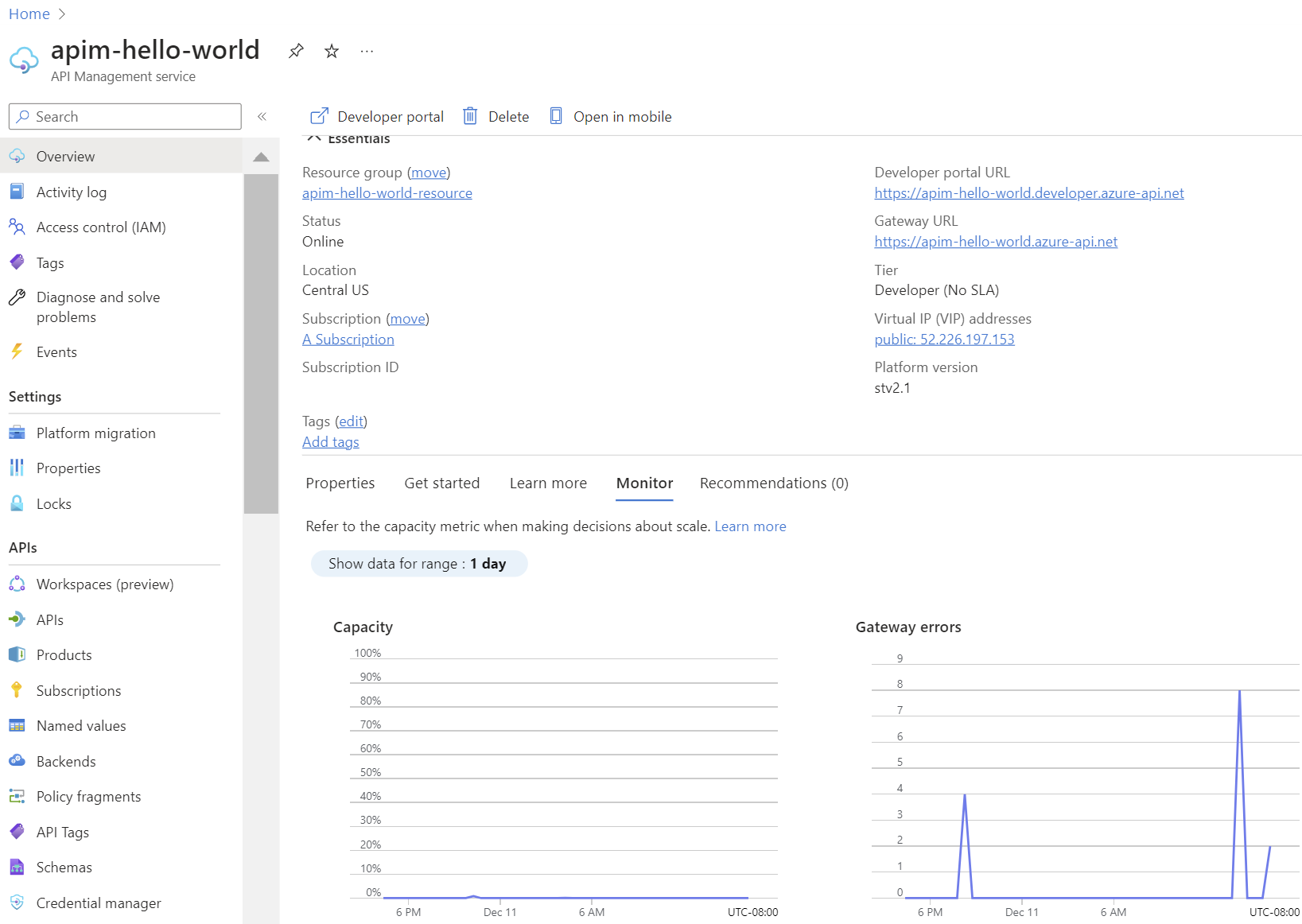
Sobald Ihre API Management-Dienstinstanz online ist, können Sie sie verwenden. Beginnen Sie mit dem Tutorial Importieren und Veröffentlichen Ihrer ersten API.
Bereinigen von Ressourcen
Wenn die Ressourcengruppe und alle zugehörigen Ressourcen nicht mehr benötigt werden, können Sie sie mit den folgenden Schritten entfernen:
Suchen Sie im Azure-Portal nach Ressourcengruppen, und wählen Sie die entsprechende Option aus. Die Option Ressourcengruppen kann auch auf der Startseite von Azure ausgewählt werden.
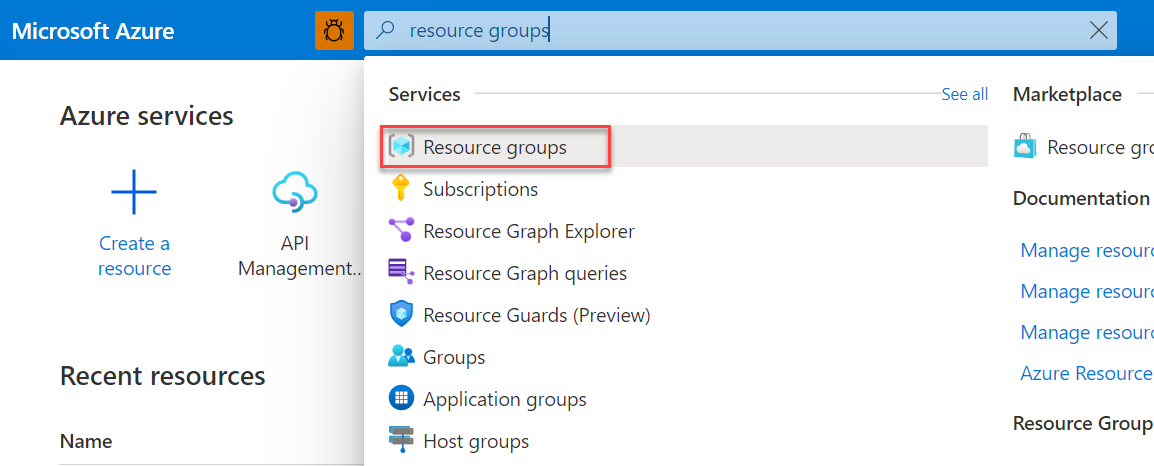
Wählen Sie auf der Seite Ressourcengruppen Ihre Ressourcengruppe aus.
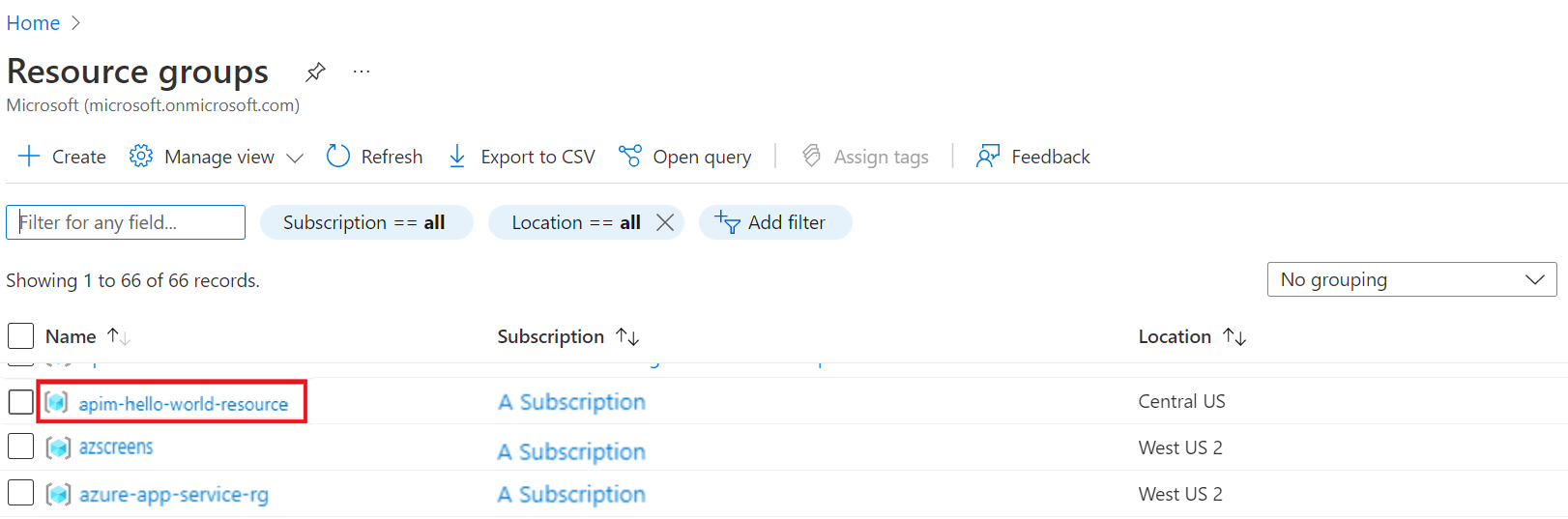
Wählen Sie auf der Ressourcengruppenseite die Option Ressourcengruppe löschen aus.
Geben Sie den Namen Ihrer Ressourcengruppe ein, und wählen Sie Löschen aus.